This content has been machine translated dynamically.
Dieser Inhalt ist eine maschinelle Übersetzung, die dynamisch erstellt wurde. (Haftungsausschluss)
Cet article a été traduit automatiquement de manière dynamique. (Clause de non responsabilité)
Este artículo lo ha traducido una máquina de forma dinámica. (Aviso legal)
此内容已经过机器动态翻译。 放弃
このコンテンツは動的に機械翻訳されています。免責事項
이 콘텐츠는 동적으로 기계 번역되었습니다. 책임 부인
Este texto foi traduzido automaticamente. (Aviso legal)
Questo contenuto è stato tradotto dinamicamente con traduzione automatica.(Esclusione di responsabilità))
This article has been machine translated.
Dieser Artikel wurde maschinell übersetzt. (Haftungsausschluss)
Ce article a été traduit automatiquement. (Clause de non responsabilité)
Este artículo ha sido traducido automáticamente. (Aviso legal)
この記事は機械翻訳されています.免責事項
이 기사는 기계 번역되었습니다.책임 부인
Este artigo foi traduzido automaticamente.(Aviso legal)
这篇文章已经过机器翻译.放弃
Questo articolo è stato tradotto automaticamente.(Esclusione di responsabilità))
Translation failed!
Zendeskの構成
SAMLによるシングルサインオン用にZendeskを構成するには、次の手順に従います。
- ブラウザで、「
https://<customer>.zendesk.comEnter」 と入力して [Enter] を押します。 - 管理者としてZendeskアカウントにログオンします。
- [サポート] ページの左ペインで、[管理者] アイコンをクリックします。
-
[ 設定] で、[ セキュリティ] をクリックします。
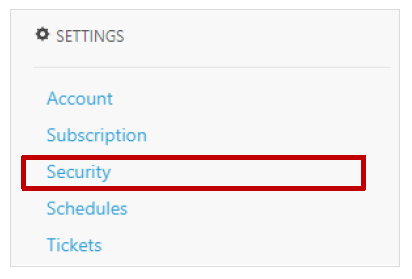
-
[ セキュリティ] 領域で、管理者とエージェントのシングルサインオンを有効にするには、[管理者とエージェント] セクションで、[ **シングルサインオン (SSO) ] をクリックします。**
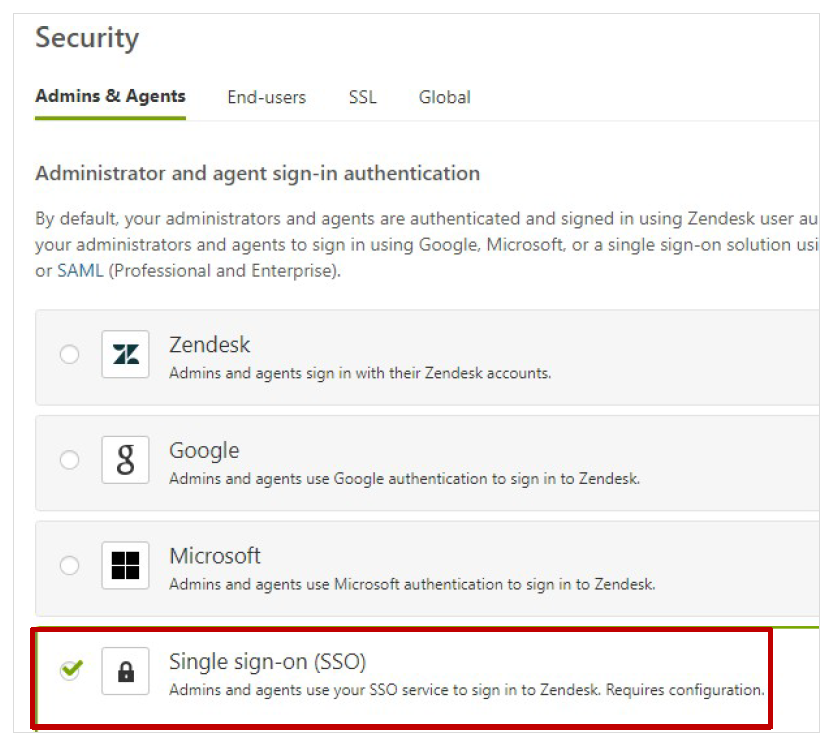
-
エンドユーザーのシングルサインオンを有効にするには、「 エンドユーザー」セクションで「 シングルサインオン (SSO)」をクリックします。
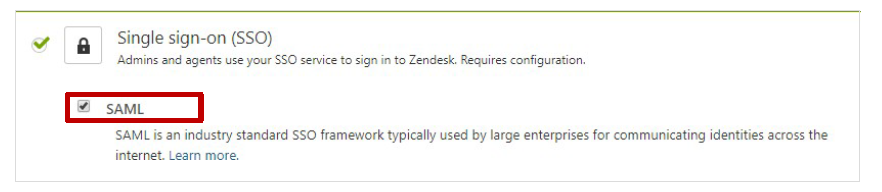
-
[ SAML ] チェックボックスをオンにします。
-
Citrix Cloudウィザード(Citrix Gateway サービス > Web/SaaSアプリの追加 > シングルサインオン > ログインURL)からSAML SSOログインURLをコピーします。
-
[ 証明書のフィンガープリント] で、証明書のフィンガープリントを貼り付けます。
注:X509証明書は、Citrix Cloudウィザード(Citrix Gateway サービス > Web/SaaSアプリの追加 > シングルサインオン 証明書)からダウンロードできます。
-
ログアウト後にユーザーが特定のサイトにリダイレクトされるようにするには、[リモートログアウト URL ] ボックスに特定の URL を入力します。例:
www.yourcompany.com/zendesklogout。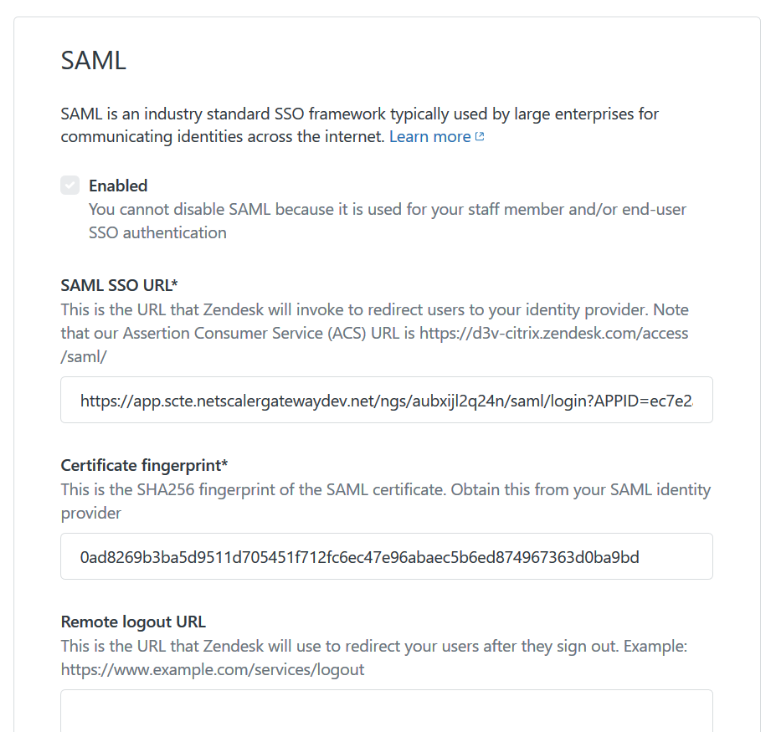
-
必要に応じて、IP 範囲を入力します。
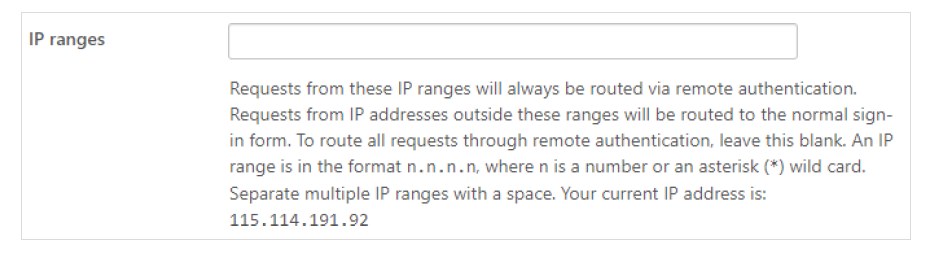
-
[ JSON Web トークン ] チェックボックスをオフにします。

-
エージェントと管理者にパスワードの入力を許可しない場合は、[ 無効] を選択します。
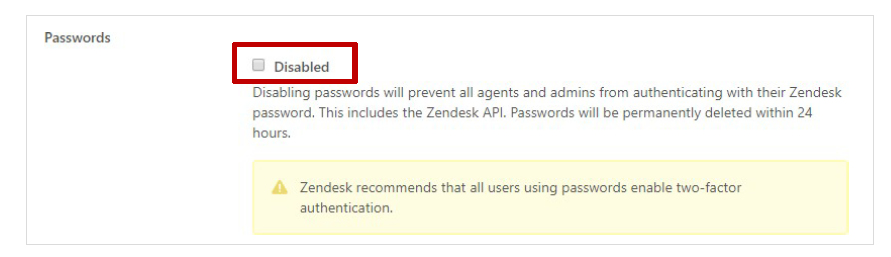
- [保存] をクリックします。
共有
共有
この記事の概要
This Preview product documentation is Citrix Confidential.
You agree to hold this documentation confidential pursuant to the terms of your Citrix Beta/Tech Preview Agreement.
The development, release and timing of any features or functionality described in the Preview documentation remains at our sole discretion and are subject to change without notice or consultation.
The documentation is for informational purposes only and is not a commitment, promise or legal obligation to deliver any material, code or functionality and should not be relied upon in making Citrix product purchase decisions.
If you do not agree, select I DO NOT AGREE to exit.